- Forfatter Jason Gerald [email protected].
- Public 2023-12-16 11:30.
- Sist endret 2025-01-23 12:42.
For mange mennesker er internett avgjørende. Du kan finne all slags informasjon på internett, men det er også mange farer du kan finne på internett. Når du handler i banken, handler og samhandler via internett, er det en mulighet for at dine personlige data blir avslørt. For å være trygg når du får tilgang til internett, gjør følgende strategier.
Steg
Del 1 av 2: Sikre identiteten din
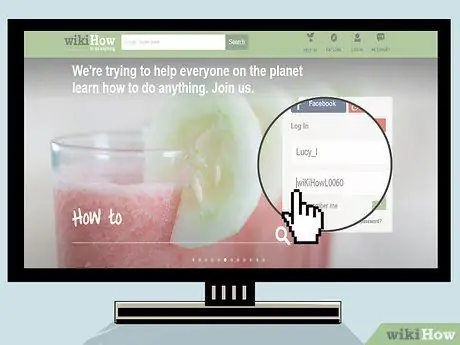
Trinn 1. Opprett et sterkt passord
Passord er som nøkler for å låse opp kontoen din, så bare personen med nøkkelen kan få tilgang til den. Når du angir et passord, må du kontrollere at passordet du velger er unikt, sterkt og ikke lett gjettet av noen. Lag et passord som inneholder bokstaver, tall, små bokstaver, store bokstaver og andre tegn.
- Passord som "passord" eller "1234" er veldig vanlige og enkle å gjette. Det er heller ikke trygt å bruke fødselsdatoen til noen i nærheten av deg (eller fødselsdatoen din). Jo lenger passordet ditt er, desto vanskeligere er det å gjette. Prøv å opprette et passord uten å bruke bokstaver eller erstatte bokstaver med tall.
- Lag et passord som har referanser eller bare har betydning for deg. For eksempel, hvis gullfisken til kjæledyret ditt ble kalt Si Bulet som barn, bytt noen bokstaver for tall, så får du et godt passord som bare du kjenner som "s1bul3t".
- Sørg for at passordet du oppretter er lett å huske eller skrive på papir. Hvis du skriver det ned, må du ikke forlate papiret tilfeldig. Ikke oppbevar den også på datamaskinbordet.
- Ikke bruk det samme passordet for flere kontoer. Hvis du ikke vil opprette og huske flere passord, bruker du et grunnleggende passord (f.eks. "S1bul3t") og legger til navnet på nettstedet der du opprettet kontoen. Bruk for eksempel "amzns1bul3t" for Amazon -kontoer, "gmails1bul3t" for Gmail -kontoer og "twitts1bul3t" for Twitter -kontoer.
- Det ville være bedre hvis du endrer passordet ditt noen få måneder.

Trinn 2. Vær oppmerksom når du installerer programmet eller godtar vilkårene
Når du registrerer deg for et nyhetsbrev, installerer et program eller godtar noe, må du lese det som er skrevet nøye. Hvis du ikke vil motta søppelpostmeldinger eller er oppført på en telefonselgerliste, kan du se den lille boksen nederst på siden og spørre om du vil motta informasjon og tilbud fra selskaper. Et godt nettsted vil inneholde en erklæring om at nettstedet ikke vil selge navnet ditt og personlige data til andre selskaper (selv om de fortsatt vil sende deg e -post).
- Mange nettsteder installerer adware på datamaskinen din som overvåker alle bevegelser og aktiviteter mens du får tilgang til internett. Vær forsiktig når du besøker nettsteder som dette.
- Noen nettsteder ber om alle dine personlige data før du bruker produktene på nettstedet. Bare fyll ut de obligatoriske feltene, nemlig de som er merket med en stjerne (*). Hvis det er en informasjonskolonne som ikke har en stjerne, er feltet valgfritt, og du kan la det stå tomt.
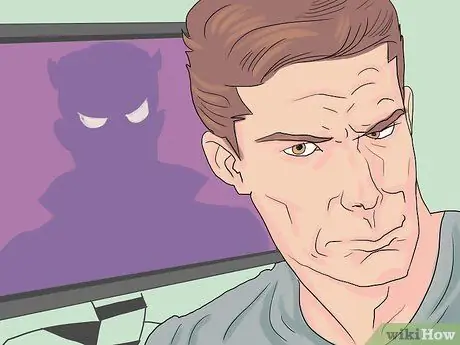
Trinn 3. Ikke gi dine personlige data til fremmede
Ikke gi fullt navn, adresse eller telefonnummer til noen du ikke kjenner eller stoler på. Dette er viktig når du er i et chatterom, forhandler om arbeid/avtaler, eller planlegger å lande en kaffe fra et vennskap/datingside.
- Vær forsiktig når du får venner på internett. Du kan få mange venner gjennom sosiale medier, men det er mange mennesker som later som og falsker seg på internett.
- Vær forsiktig når du er på online datingsider. Inkluder bare fornavnet ditt og ikke gi spesifikke detaljer, selv om personen du kjenner ser bra ut. Ikke gi penger til folk du kjenner fra internett. Når du drikker malt kaffe, må du møtes på et overfylt offentlig sted, for eksempel en restaurant eller en kaffebar. Fortell andre mennesker (venner eller familiemedlemmer) at du drar, og ikke la dem hente deg eller ta deg med hjem til dem.
- Å gi personlige data til fremmede truer ikke bare kontoen din og identiteten din på internett, men det truer også din sikkerhet i den virkelige verden. Mange mennesker på internett vil opptre vennlige og hyggelige, men du bør være oppmerksom på muligheten for at folk bruker chatterom, sosiale medier og andre nettsteder for å skaffe data om deg som kan true livet ditt, både på jobb og hjemme.
- Sjekk alltid sikkerheten til nettstedet der du handler. Hvis nettstedet er dårlig designet eller har mange popup-vinduer, er det mest sannsynlig utrygt. Nettsteder som ikke har PayPal eller kredittkortbetalinger er mistenkt. Hvis du handler på et nettsted som Kaskus FJB, må du alltid være årvåken.

Trinn 4. Ikke la deg lokke med phishing -e -post
En e -post som denne ser ut som en offisiell melding fra et selskap, for eksempel en bank der du lagrer eller en butikk hvor du handler, som sender en lenke til et falsk nettsted og ber om informasjonen din.
- Se alltid returadressen. Mange phishing-e-postmeldere har ikke samme adresse som selskapet de representerer. Noen returadresser ser det samme ut som firmanavnet, men er ikke det samme.
- Vær forsiktig med å forfalske e -postmeldinger som påstår at de kommer fra eBay, PayPal, en bank eller et selskap du stoler på og ber om informasjonen din. E -posten sier vanligvis at det er et problem med kontoen din og/eller passordet. Meldingen vil også inneholde en lenke. Hvis du får en melding som denne, ikke klikk på lenken. Gå til nettstedet ved å skrive inn nettadressen i nettleseren din.
- Hold markøren over den mistenkelige lenken. Under skjermen ser du den faktiske URL -adressen. Mange svindel -e -poster viser forskjellige nettsteder under nettleservinduet eller ved siden av markøren når du holder markøren over en lenke.
- Videresend mistenkelige e -poster til selskaper de anerkjenner. Selskapet vil bekrefte om e -posten du mottar er ekte eller ikke.
- E -postprogrammer som Yahoo !, MSN, Hotmail og Gmail aldri be om ditt e -postpassord. Ikke gi passordet ditt til svindlere.
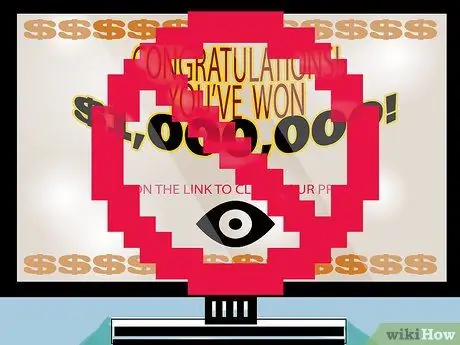
Trinn 5. Vær forsiktig med svindel på internett
Online svindel er overalt, i e -post, tweets, Facebook -innlegg og mange andre steder. Ikke klikk på en lenke som ikke inneholder en adresse du kjenner eller inneholder mange tilfeldige tall og bokstaver.
- Klikk aldri på popup-vinduer eller e-postmeldinger som hevder at du vant millioner av rupiah. Dette er en svindel.
- Ikke la deg lokke av e -postmeldinger der du blir bedt om å spille lotteri fra utlandet. Vær også forsiktig med e -post som ber deg om å overføre store summer eller arv fra noen utenfor landet det gjelder etter at han eller hun har fortalt sin triste livshistorie.

Trinn 6. Begrens informasjonen du deler på sosiale medier
Facebook, Twitter, Google+, Instagram, LinkedIn og andre sosiale medier har blitt en del av mange menneskers liv. På Facebook vil folk vise pikenavnet, foreldrenes navn, fødselsdag, barnets fødselsdag, hjemby, hjemmeadresse, hjem- og mobiltelefonnummer og mye annen informasjon. Personer med datatilgang vil enkelt få informasjonen sin så mye som mulig. Begrens innholdet du deler på internett for å beskytte din identitet og konfidensialitet.
- Å dele for mange detaljer på sosiale medier kan sette deg i fare i den virkelige verden. Å fortelle hjemmeadressen din og hvor du er (hjemme/utenfor huset) kan føre til innbrudd i hjemmet ditt - spesielt hvis du legger ut bilder av din nye TV, datamaskin og smykker. For mye personlig informasjon, for eksempel hjemmeadresse, mobiltelefonnummer og daglige aktiviteter, kan gjøre deg til mål for stalkere.
- Mange nettsteder har sikkerhetsfunksjoner, for eksempel bank-, forsikrings-, lån- og skolens nettsteder, som krever at du svarer på flere spørsmål for å holde kontoen din trygg. Spørsmål som disse lyder vanligvis: "Hva heter moren din?", "Hva het farens besteforeldre?", "Hvilken by bor du i?", Eller "Når har faren din bursdag?" Svaret på dette spørsmålet finner du enkelt på brukerens Facebook -side.
- Spredning av informasjon som denne kan føre til identitetstyveri.
- Når du velger et sikkerhetsspørsmål, ikke velg et spørsmål hvis svar lett kan søkes på sosiale medier. Velg et vanskeligere spørsmål som bare du vet.
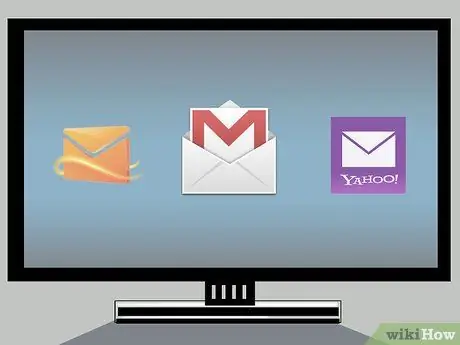
Trinn 7. Ha flere e -postkontoer
Det er best hvis du har tre kontoer. Å ha flere e-postkontoer hjelper deg med å dele forskjellige aspekter av livet ditt, dele offisielle og ikke-offisielle e-postadresser og holde deg unna spam og andre identitetsproblemer.
- Ha en forretnings-e-postadresse for arbeidsrelatert korrespondanse. Ofte vil en arbeids -e -post bli levert av arbeidsgiveren din.
- Ha en primær personlig e -postadresse. Du kan bruke denne kontoen til bank, jobbjakt, forsikring og annen forretnings- og personlig korrespondanse. Du kan dele denne adressen med nære venner og familiemedlemmer.
- Ha en søppelpostadresse. Denne kontoen kan du bruke til å registrere forskjellige kontoer på internett, for eksempel butikker, restauranter eller andre steder som ikke trenger å bruke din personlige e -postadresse. Du kan også bruke denne e -posten til å registrere deg for sosiale medier. Hvis det er spam, vil ikke din personlige/forretningsmessige e -postkonto bli kompromittert.
Del 2 av 2: Sikre Internett -tilkoblingen
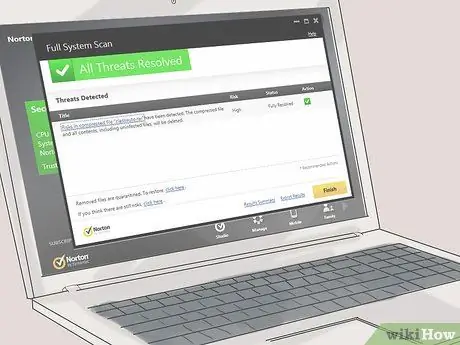
Trinn 1. Bruk et antivirus-, antispionprogram og brannmurprogram
Å få tilgang til internett uten disse programmene er ekstremt usikker og etterlater datamaskinen din sårbar for spam, hackere og virus. Sikring av datamaskinen med et sikkerhetsprogram vil beskytte deg mot en rekke trusler. Sørg for at disse programmene oppdateres regelmessig, slik at du alltid er fri for de siste truslene.
- Trojanere, snokere, skadelig programvare og virus stjeler ikke bare dataene dine, men de vil også svekke datasystemet ditt og få prosessoren til å kjøre tregt. Antivirus og anti-snoop programmer beskytter deg mot disse datasykdommene og holder datamaskinen frisk. Det er mange programmer du kan kjøpe, men det er også mange du kan få gratis.
- En brannmur er en maskinvare eller programvare som skaper en barriere mellom nettverket og nettområdet og filtrerer dataene som er tillatt inn og ut av datamaskinen. Du står fritt til å bruke operativsystemets innebygde brannmurprogram eller en tredjeparts brannmur.

Trinn 2. Sikre den trådløse ruteren
De fleste hjem har trådløse nettverk som kobler datamaskiner, bærbare enheter, nettbrett og spillkonsoller. Å ha et trådløst nettverk er veldig praktisk og praktisk, men det kan gjøre enheten og informasjonen sårbar.
- Endre ruternavnet fra standardnavnet. Endre ruternavnet til noe unikt og ikke lett gjettet av andre.
- Lag et sterkt passord for ruteren din og ikke lett for andre å gjette. Bruk instruksjonene beskrevet ovenfor for å opprette ruteren passord.
- Velg WPA2- eller WPA -sikkerhet for ruteren din. WPA2 og WPA er mye sikrere enn WEP.
- Deaktiver gjestepålogging hvis ruteren din har denne funksjonen. Hvis du vil la vennene dine få tilgang til Wi-Fi, men ikke vil gi dem tilgangspassordet, må du opprette et sterkt og unikt gjestpassord.
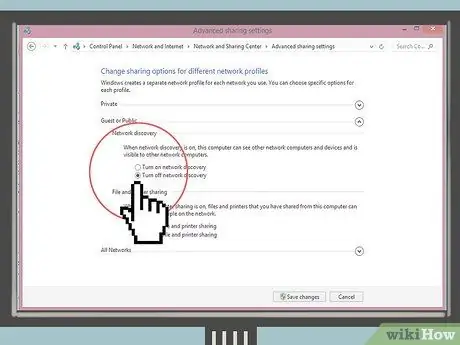
Trinn 3. Deaktiver funksjoner for nettverksdeteksjon og fildeling når du bruker et trådløst nettverk på et offentlig sted
Ellers vil systemet og filene dine være sårbare for å bli åpnet av "hvem som helst" på det samme trådløse nettverket som deg, ikke bare hackere. Hvis du er innenfor rekkevidden til et trådløst nettverk på et offentlig sted, men ikke trenger nettverket, slår du av de trådløse funksjonene på enheten.
- I Windows kan du deaktivere det via Kontrollpanel> Nettverk og Internett> Nettverks- og delingssenter.
- På Mac OS X kan du deaktivere det via Systemvalg> Deling.
- På noen enheter er det en av/på -bryter for trådløs tilkobling; på noen andre enheter må du konfigurere den manuelt (f.eks. på en Mac, klikk på Wi-Fi-ikonet og slå av AirPort).
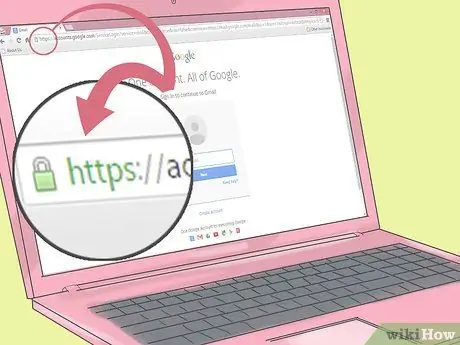
Trinn 4. Sikre alltid sikkerheten til transaksjoner
Et godt selskap vil ha mange sikkerhetsverktøy installert. Du kan se en gulllås nederst på siden som indikerer at nettstedet er sikkert. Når du oppgir bankkontoinformasjon eller annen informasjon, må du kontrollere at tilkoblingen er sikker.
- Sikre nettadresser starter med https:// i stedet for https://. Dette betyr at overføringene på siden er kryptert til og fra webserveren.
- Selv om tilkoblingen er sikker, vær oppmerksom på nettstedene du besøker. Ikke alle nettsteder som bruker HTTPS eller nettsteder som godtar betalinger, kan stole på. Hvis du ikke kjenner nettstedet du besøker, må du først finne det ut.
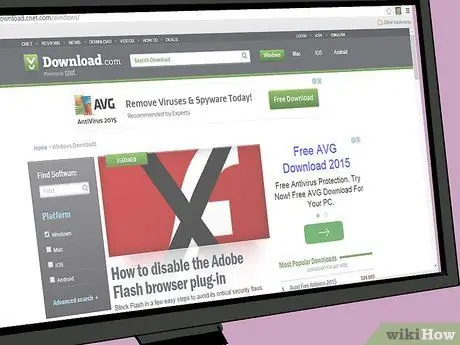
Trinn 5. Last ned filer fra pålitelige kilder
Når du laster ned filer eller programvare, må du bare laste ned fra nettsteder som er klarert og godkjent av pålitelige parter. Velg en nedlastingskilde som viser priser og har sjekket nedlastinger for trusler (f.eks. Download.cnet.com).
- Vær forsiktig med ekstra nedlastinger. Noen ganger når du laster ned gratis programvare, for eksempel spill, apper eller til og med nettlesere, inneholder disse nedlastingskoblingene også nettleserverktøylinjer og uønskede tillegg. Når du laster ned og installerer gratis programmer, må du alltid velge "tilpasset installasjon". Du kan velge å ikke installere unødvendige tilleggsprogrammer, for eksempel verktøylinjer og tillegg. Fjern markeringen og fjern merket for alt du ikke vet om før du laster ned programmet fra nettstedet.
- Når du er i tvil, søk etter navnet på nedlastingsstedet på et søkeside (Google) og legg til "svindel" i søkeordet.
- Ikke last ned ulovlig opphavsrettslig beskyttet materiale uten å betale.
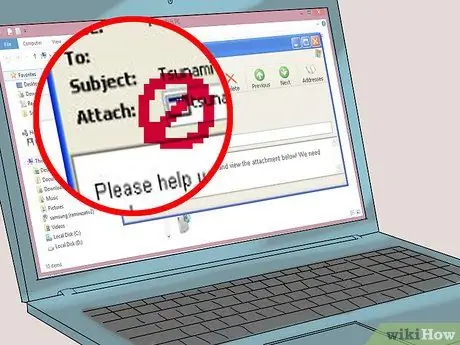
Trinn 6. Ikke åpne e -postvedlegg
Ikke åpne vedlegg med mindre du vet at den eksakte avsenderen av meldingen og innholdet i vedlegget er.doc,.pdf eller synlige dokumenter, ikke åpne vedlegget. Noen søppelpost inneholder virus eller snokere som kan forårsake problemer på datamaskinen din. E -post som dette vil vanligvis bli merket som "spam" eller "søppel" automatisk, men noen e -poster som inneholder virus sendt av venner, kan forsvinne fra systemskanninger.
- Unngå e -postmeldinger som inneholder vedlegg som slutter på ".exe".
- Hvis du bruker et e -postprogram som Outlook eller Thunderbird, kan du slå av forhåndsvisninger av vedlegg. Denne innstillingen deaktiverer funksjonen, slik at du ikke kan forhåndsvise vedlegget. Gå gjennom innstillingene for e -postprogrammet ditt og deaktiver alternativer som Vis forhåndsvisning av vedlegg, Innlegg i skjermvedlegg osv.
Tips
- Det er veldig viktig å huske; aldri dele passordet ditt, selv med venner.
- Det er flere nettsteder som krever fullstendige personopplysninger, for eksempel nettbanksteder eller forsikringsselskaper. Det er også noen nettsteder som ikke har interesse av å vite din alder og adresse. For nettsteder som dette kan du bruke aliasser med falske fødselsdatoer og adresser, slik at hvis nettstedet blir hacket, blir ingen av dine personlige data stjålet.
- Klikk aldri på popup-vinduer. Dine personopplysninger kan bli stjålet på denne måten, og popup-vinduer kan ubemerket installere virus og adware på datamaskinen din.
- Bruk tips som enkelt kan hjelpe deg med å huske passord og svar på sikkerhetsspørsmål.
- Ikke bruk navnene på foreldre, venner, familiemedlemmer eller et vanlig passord (f.eks. 1234pink) som passord.
- Vær alltid oppmerksom.
- Bruk komplekse passord. Bruk tall og bokstaver i passordet ditt, og ikke del passordet ditt med noen.
Advarsel
- Noen av e -postene kan være fra vennene dine, men de er kanskje ikke det du tror de er. Vær oppmerksom på at vennens e -postkonto kan ha blitt hacket.
- Hvis datamaskinen din har blitt hacket, er sjansen stor for at all informasjonen på datamaskinen har blitt lest av hackeren. Oppdater antivirusprogrammet og fjern eventuelle virus. Hvis dine viktige dokumenter har blitt stjålet eller lest uten din kunnskap, må du varsle banken eller kontoret om arbeidet (hvis dokumentene gjelder disse partene). Rapporter alle former for kriminalitet til politiet.
- Ikke bruk kontoen din hvis kontoen din er hacket/skannet og du har sikkerhetskopiert kontoen din. Informer banken, arbeidsplassen og andre parter umiddelbart om denne hendelsen. Du må kanskje endre passord eller kontonummer så snart som mulig hvis kontoen er registrert med din e -postadresse. Rapporter dette problemet til din e -postleverandør.
- Sikkerhetskopier alltid viktige e -postmeldinger og dokumenter på en USB -flash -stasjon, så vel som i trykt form.
- Ikke følg kjede-e-poster som ber deg om å gjøre noe med løftet om å bli kvitt det vonde. Dette er nettmobbing og trusselen om dårlige ting er løgn.
- Ikke bruk passordene som er eksemplifisert i denne artikkelen.
- Du kan aldri være helt trygg på internett. Hvis du vil være trygg, ikke legg ut noe på internett.






